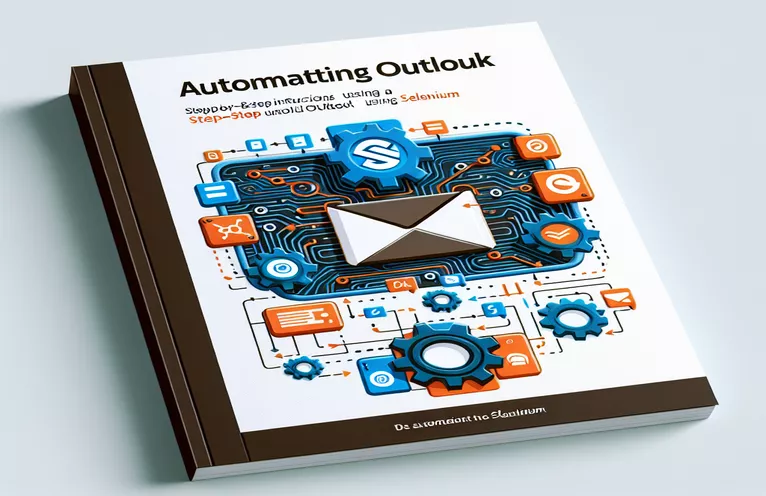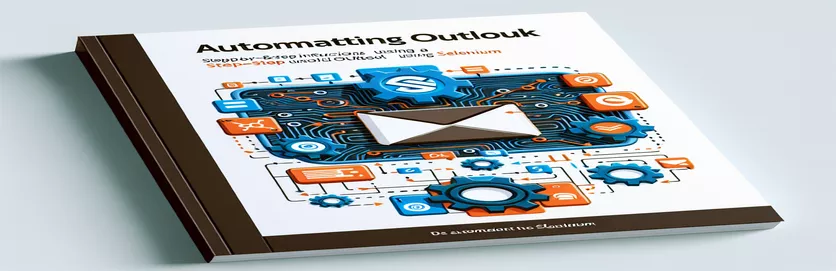Omgaan met pop-ups in automatisering
Bij het automatiseren van Microsoft Outlook met Selenium is een veelvoorkomend obstakel het onverwachte verschijnen van pop-upvensters. Deze pop-ups verschijnen doorgaans niet tijdens handmatige inspectie met behulp van browsertools, waardoor ze lastig te beheren zijn via standaard automatiseringsscripts.
Dit probleem blijft vaak bestaan, zelfs na het implementeren van browsergebaseerde configuraties voor het blokkeren van pop-ups. Het verkennen van alternatieve oplossingen of aanpassingen om met deze opdringerige pop-ups om te gaan, is essentieel voor naadloze automatiseringsprocessen en efficiënte taakuitvoering.
| Commando | Beschrijving |
|---|---|
| add_experimental_option | Wordt gebruikt om experimentele configuratieparameters voor Chrome in te stellen. Maakt het overschrijven van standaardgedrag mogelijk, zoals het uitschakelen van pop-upblokkering. |
| frame_to_be_available_and_switch_to_it | Wacht tot er een iframe beschikbaar is en schakelt vervolgens de context naar dat iframe, waardoor interactie met de inhoud ervan mogelijk wordt. |
| default_content | Schakelt de focus terug naar het hoofddocument vanuit een iframe of een pop-upvenster na bewerkingen in het laatste document. |
| user-data-dir | Specificeert een aangepaste map met gebruikersgegevens voor Chrome, waardoor de browser kan werken met gepersonaliseerde instellingen en gegevens. |
| Service | Verantwoordelijk voor het beheren van de levenscyclus van het uitvoerbare stuurprogramma dat nodig is voor het starten van een browsersessie. |
| ChromeDriverManager().install() | Beheert automatisch het downloaden en instellen van de ChromeDriver, waardoor compatibiliteit met de browserversie wordt gegarandeerd. |
Scriptuitleg en gebruik
Het eerste script pakt het probleem aan van het omgaan met pop-ups in Selenium bij het automatiseren van taken in Microsoft Outlook. Het begint met het configureren van de Chrome-browser met behulp van Selenium's WebDriver. De 'add_experimental_option'-methode is hier cruciaal, omdat deze de standaard pop-upblokkeringsfunctie van Chrome uitschakelt en de automatiseringsvlaggen wijzigt die doorgaans aan websites aangeven dat een browser wordt bestuurd door geautomatiseerde software. Deze opzet is bedoeld om een meer ‘menselijke’ browse-ervaring te creëren, wat essentieel kan zijn om detectie door webservices te voorkomen die automatiseringstools blokkeren.
Vervolgens gaat het script over tot de daadwerkelijke automatisering van Outlook. Het gebruikt 'WebDriverWait' en 'frame_to_be_available_and_switch_to_it' om te wachten tot een iframe met de pop-up beschikbaar komt en schakelt vervolgens de context van het stuurprogramma naar dit iframe, waardoor interactie mogelijk is, zoals het sluiten van de pop-up. Ten slotte wordt 'default_content' gebruikt om de controle terug te geven aan de hoofdpagina. Het tweede script richt zich op het gebruik van een aangepast Chrome-gebruikersprofiel, dat instellingen tussen sessies kan behouden, waardoor pop-ups als gevolg van opgeslagen cookies of sessiegebaseerde configuraties mogelijk worden vermeden.
Pop-ups onderdrukken in Selenium Outlook Automation
Python Selenium-script
from selenium import webdriverfrom selenium.webdriver.chrome.options import Optionsfrom selenium.webdriver.common.by import Byfrom selenium.webdriver.support.ui import WebDriverWaitfrom selenium.webdriver.support import expected_conditions as EC# Set up Chrome optionsoptions = Options()options.add_argument("--disable-popup-blocking")options.add_experimental_option("excludeSwitches", ["enable-automation"])options.add_experimental_option('useAutomationExtension', False)# Initialize WebDriverdriver = webdriver.Chrome(options=options)driver.get("https://outlook.office.com/mail/")# Wait and close pop-up by finding its frame or unique element (assumed)WebDriverWait(driver, 20).until(EC.frame_to_be_available_and_switch_to_it((By.CSS_SELECTOR, "iframe.popUpFrame")))driver.find_element(By.CSS_SELECTOR, "button.closePopUp").click()# Switch back to the main content after closing the pop-updriver.switch_to.default_content()
Alternatieve aanpak met browserconfiguratie
Python-script met Selenium met browserprofiel
from selenium import webdriverfrom selenium.webdriver.chrome.service import Servicefrom webdriver_manager.chrome import ChromeDriverManager# Setup Chrome with a specific user profileoptions = webdriver.ChromeOptions()options.add_argument("user-data-dir=/path/to/your/custom/profile")options.add_argument("--disable-popup-blocking")# Initialize WebDriver with service to manage versionsservice = Service(ChromeDriverManager().install())driver = webdriver.Chrome(service=service, options=options)driver.get("https://outlook.office.com/mail/")# Additional steps can be added here based on specifics of the pop-up# Handling more elements, logging in, etc.
Geavanceerde Selenium-technieken voor Outlook
Terwijl de vorige uitleg zich concentreerde op het omgaan met pop-ups in Selenium, is een ander cruciaal aspect van het automatiseren van Outlook de interactie met complexe webelementen en het effectief beheren van sessies. Selenium biedt geavanceerde mogelijkheden voor interactie met AJAX-zware pagina's zoals Outlook. Technieken zoals expliciet wachten en aangepaste voorwaardecontroles kunnen bijvoorbeeld essentieel zijn bij het omgaan met elementen die asynchroon worden geladen. Deze aanpak zorgt ervoor dat de automatiseringsscripts robuust zijn en variaties in de laadtijden van pagina's en de beschikbaarheid van elementen kunnen verwerken, wat gebruikelijk is in complexe webapplicaties zoals Outlook.
Bovendien kan het beheren van browsersessies en cookies het automatiseringsproces aanzienlijk verbeteren. Door cookies te manipuleren kan Selenium verschillende gebruikersstatussen simuleren, zoals ingelogde of gastsessies, zonder dat het loginproces elke keer dat het script wordt uitgevoerd, hoeft te worden doorlopen. Dit versnelt niet alleen de testcyclus, maar maakt het ook mogelijk om verschillende scenario's onder verschillende gebruiksomstandigheden te testen, waardoor het testproces met Selenium zowel grondig als efficiënt is.
Veelgestelde vragen over Selenium Outlook-automatisering
- Vraag: Wat is Selenium en hoe wordt het gebruikt in Outlook-automatisering?
- Antwoord: Selenium is een krachtig hulpmiddel voor het automatiseren van webbrowsers, waardoor ontwikkelaars gebruikersacties in Outlook-webapplicaties kunnen simuleren, e-mails kunnen verwerken en gegevens programmatisch kunnen beheren.
- Vraag: Kan Selenium omgaan met dynamische inhoud in Outlook?
- Antwoord: Ja, Selenium kan communiceren met dynamische inhoud met behulp van de methoden WebDriverWait en ExpectedConditions om asynchrone AJAX-elementen effectief te verwerken.
- Vraag: Is het mogelijk om de verwerking van bijlagen in Outlook te automatiseren met Selenium?
- Antwoord: Ja, Selenium kan het proces van het uploaden en downloaden van bijlagen automatiseren door interactie met de bestandsinvoerelementen en het afhandelen van downloadgedrag in de browser.
- Vraag: Hoe kan ik omgaan met inlogauthenticatie bij het automatiseren van Outlook?
- Antwoord: Selenium kan het inloggen automatiseren door interactie met de inlogformulierelementen. Bovendien kan het gebruik van aangepaste browserprofielen helpen bij het beheren van authenticatietokens en cookies om sessiestatussen te behouden.
- Vraag: Zijn er beperkingen aan het gebruik van Selenium voor Outlook-automatisering?
- Antwoord: Hoewel Selenium veelzijdig is, kan het problemen tegenkomen met zeer complex JavaScript of verborgen elementen die niet gemakkelijk toegankelijk zijn via standaardmethoden. In dergelijke gevallen kunnen geavanceerde codeertechnieken nodig zijn.
Laatste gedachten over Selenium- en Outlook-automatisering
Omgaan met pop-ups in Selenium tijdens Outlook-automatisering vereist zowel inzicht in de mogelijkheden van Selenium als strategisch gebruik van browserconfiguraties. De geboden oplossingen omvatten geavanceerde Selenium-technieken en browseraanpassing, bedoeld om ervoor te zorgen dat geautomatiseerde taken met minimale onderbreking kunnen worden uitgevoerd. Deze methoden vergroten de robuustheid van scripts, waardoor ze in staat zijn om met de complexiteit van webapplicaties in de echte wereld om te gaan, wat het aanpassingsvermogen en de kracht van Selenium op het gebied van automatisering bewijst.